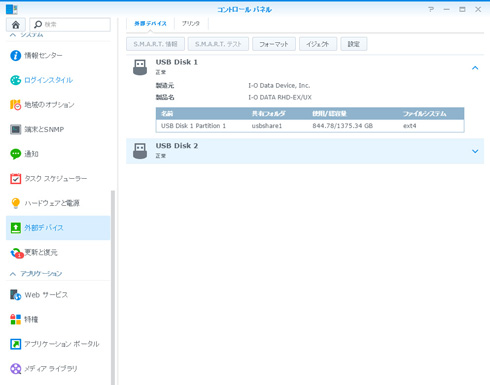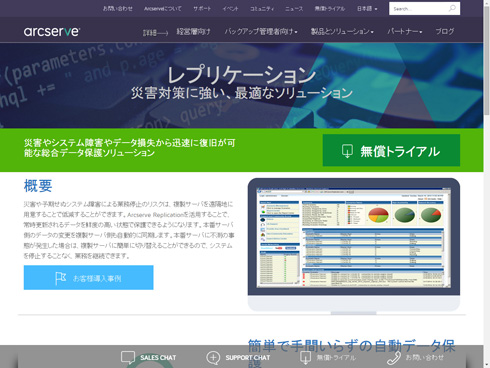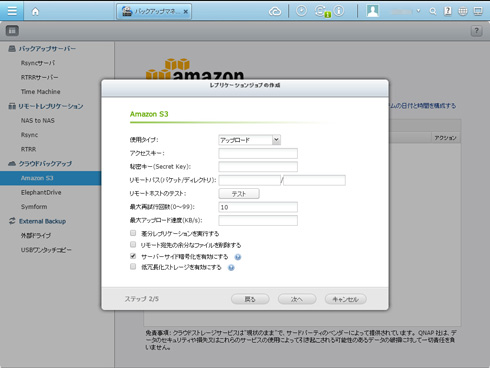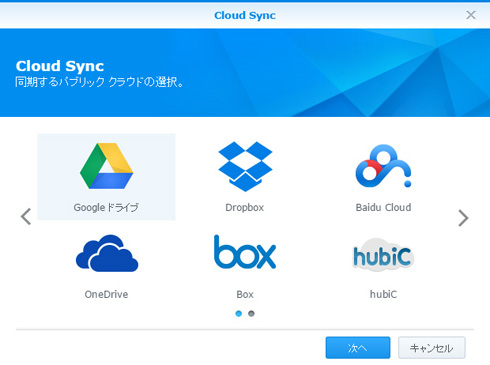不慮の事故でも安心 NASのデータを守る外部バックアップの種類と特徴:職場で役立つデジタル化レシピ
電源部などの故障で複数ドライブがまとめて損傷を受けた場合、災害で本体ごと破損・喪失してしまった場合などは、RAIDでデータを復旧させることはできない。こうした場合に有効な、外部ドライブへのバックアップ方法をまとめた。
この連載は
保管コストの削減はもとより、劣化の防止や検索性の向上、再利用の促進などさまざまな利点が認められ、徐々に広がりつつある紙の文書や帳票のデジタルデータ化ですが、用途や目的を考慮せずにむやみにスキャンすることでかえって効率が悪くなったり、作業に手戻りを発生させてしまうことも少なくありません。
また商法や税法で保管が義務付けられている文書の場合、電子帳簿保存法やe-文書法などのルールに則った手順を踏む必要があり、自分の判断でやみくもにデータ化するわけにいかないといった事情もあります。
本連載ではこうした現在の状況を踏まえつつ、文書のデータ化にまつわる情報、さらにはフォーマットであるPDFや変換機器であるスキャナ、保存先となるストレージに至るまで、業務現場と情報システム部門に役立つ知識やTips、活用術を幅広く紹介していきます(著者より)
データを冗長化し、ドライブが故障した際に復旧できるようにするRAIDは、NASなどのファイルサーバにおいては一般的だ。RAIDの種類については前回の記事を参照されたいが、複数のドライブにデータを分散して書き込むことで、いずれかのドライブが故障した場合でもほかのドライブからデータを復元できるようにするというのが、基本的な考え方だ。
もっとも、RAIDによる冗長化にもいくつか欠点がある。例えば電源部などの故障によって複数のドライブがまとめて損傷を受けた場合、復旧(リビルド)が困難になること。災害などで本体ごと破損もしくは喪失してしまった場合も同様だ。また利用者の操作ミスで必要なデータを削除してしまった場合に、RAIDの仕組みでは、過去の状態に復帰できるわけではない。
こうした場合に有効なのが、外部のドライブに対して、データを定期的に書き出す方法だ。代表的な方法をまとめてみた。
その1:外付ドライブへのバックアップ
1日1回、あるいは週に1回といった定期的な間隔での外部ドライブへのバックアップは、事故によるドライブの全損からデータを復旧させる方法としては極めて有効だ。
かつてはテープドライブが用いられるケースが多かったが、最近ではUSBやeSATAハードディスクを使用してコストを安く上げる方法も普及している。バックアップ用ドライブを複数用意し、毎回ローテーションさせれば、複数世代にわたってバックアップを保管することも可能になる。人為的な操作ミスで失われたファイルやフォルダを、過去のバックアップから復元させることも容易だ。
ただしこの方法では、1日1回のバックアップであれば最新の24時間分、週に1回であれば最新の7日分のデータは必ず失われてしまうほか、復旧には最低でも数時間を必要とする。ダウンタイムをなるべく減らして確実に復旧させるには向かず、ドライブの事故からなるべく安価に、かつ可能な限りのファイルを復元できれば構わない場合の方法といえる。
また元のドライブとは同じ場所に設置されていることがほとんどなので、災害が発生した場合は本体ドライブもろとも失われる危険も高い。
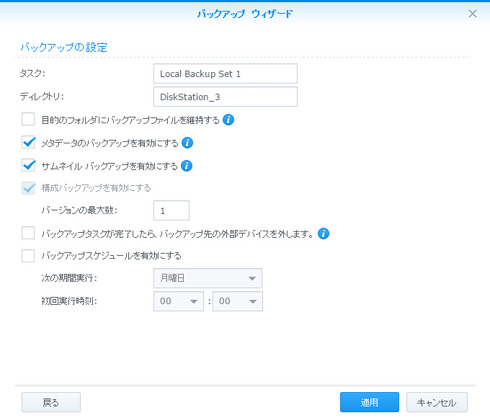 外部ドライブに対してデータのバックアップをスケジューリングする。製品によっては差分バックアップを取ったり、完了のタイミングでドライブをイジェクトできる場合もある。これはSynology社のNASの設定画面
外部ドライブに対してデータのバックアップをスケジューリングする。製品によっては差分バックアップを取ったり、完了のタイミングでドライブをイジェクトできる場合もある。これはSynology社のNASの設定画面その2:遠隔地とのレプリケーション
専用のソフトウェアを使い、遠隔地にあるNASとリアルタイムで複製を行うのも、有効な方法の一つだ。例えば大阪支社にNASを設置し、東京本社にあるNASとレプリケーションすることで、万一の場合の接続先を大阪支社に切り替えることで、業務を止めることなく継続できるというわけだ。物理的に離れた場所に設置されているため、災害対策としても有効だ。
デメリットとしては、レプリケーションを実現する専用ソフトウェアは基本的にWindows Serverのみということ。LinuxタイプのNASで複製機能を備えた製品もあるにはあるが、レプリケーション機能をオンにすると通常の利用に影響を与えるほどパフォーマンスが低下することもしばしばで、遠隔地のレプリケーションは困難なことがほとんどだ。
またその仕組み上、絶えずネットワークにトラフィックが発生するので、それらを許容しうる回線設計が必要になり、他の業務と兼任しているようなシステム管理者ではやや荷が重い。支店や営業所など、レプリケーションドライブの適切な設置場所が見つけられない場合も同様だ。
その3:クラウドへのバックアップ
最近増えてきたのが、クラウドへのバックアップ(または同期)だ。最近のSOHOクラスのNASでは、Amazon S3のような業務でも使えるストレージのほか、GoogleドライブやDropboxなど、個人向けとしても著名なオンラインストレージサービスとの同期機能を備えている製品があり、ブラウザベースで簡単にバックアップもしくは同期の設定が行える。
これらオンラインストレージは単価が劇的に下がっていることから、容量に応じたリーズナブルな価格でデータをクラウドにコピーし、不測の事態に備えることができる。物理的に隔絶された場所にあるため災害対策にも適している。前述のレプリケーションはややハードルが高いと考えている場合にはおすすめの方法と言っていい。
デメリットは、製品によって対応するクラウドサービスの種類が異なる上、サービスによってはバックアップと同期のいずれかにしか対応しなかったりと、自由度があまり高くないこと。また復旧には時間がかかるため、ダウンタイムを最小限にするという目的には合わない。
容量的にも、あまりにディスクサイズが大きすぎるとドライブ全体をバックアップするわけにいかず、ある程度のデータの選別が必要になる。外部ドライブへのバックアップに加えて、重要なデータだけを二重にバックアップするなど、用途を工夫する必要がありそうだ。
関連記事
Copyright © ITmedia, Inc. All Rights Reserved.
人気記事ランキング
- 爆売れだった「ノートPC」が早くも旧世代の現実
- VPNやSSHを狙ったブルートフォース攻撃が増加中 対象となる製品は?
- 生成AIは検索エンジンではない 当たり前のようで、意識すると変わること
- HOYAに1000万ドル要求か サイバー犯罪グループの関与を仏メディアが報道
- ランサムウェアに通用しない“名ばかりバックアップ”になっていませんか?
- PHPやRust、Node.jsなどで引数処理の脆弱性を確認 急ぎ対応を
- 「Gemini」でBigQuery、Lookerはどう変わる? 新機能の詳細と利用方法
- GoogleやMetaは“やる気なし”? サポート詐欺から自力で身を守る方法
- 攻撃者が日本で最も悪用しているアプリは何か? 最新調査から見えた傾向
- 大田区役所、2023年に発生したシステム障害の全貌を報告 NECとの和解の経緯